Velocizza il tuo laptop 🚀 con 5 app gratuite che dovresti provare subito
È abbastanza comune che un portatile perda un po' di potenza nel tempo. 😕 La buona notizia è che spesso è possibile intervenire. Che si tratti di aggiornare i driver, migliorare le prestazioni del processore o controllare lo stato di salute dell'unità di archiviazione, esistono soluzioni che anche gli utenti meno esperti possono adottare. 💻✨
I seguenti 5 suggerimenti ti offriranno un percorso per migliorare il tuo prestazione e la stabilità del tuo laptop, offrendoti un'esperienza più soddisfacente senza dover acquistarne uno nuovo. 🚀
 Aggiornamento dei driver e BIOS/UEFI
Aggiornamento dei driver e BIOS/UEFI
Prima di ottimizzare il tuo laptop, è essenziale aggiornare i driver hardware e il BIOS/UEFI del dispositivo. Un aggiornamento recente potrebbe offrire ottimizzazioni del produttore, come prestazioni migliorate e funzioni di risparmio energetico per la CPU o un controllo più efficiente delle ventole. Utilizza gli strumenti di aggiornamento preinstallati forniti con il computer. 🔧
Quasi tutti i produttori di laptop includono un software di aggiornamento nella confezione: questo permette di verificare con un clic del mouse la presenza di driver e versioni BIOS/UEFI aggiornati, oppure di accedere al sito web da cui è possibile scaricarli. Assicuratevi di installare solo gli aggiornamenti appropriati per il vostro modello. 📥
Mancia: Di solito è possibile ottenere i driver più recenti direttamente dal produttore del chipset, della scheda grafica o del modulo WLAN del notebook.
Overclocking del processore del laptop
A seconda del produttore della CPU, scaricate Ryzen Master di AMD o Extreme Tuning Tool di Intel. Potete utilizzare questi strumenti per aumentare la velocità di clock e la tensione del core tramite cursori. ⚡️
Procedete con cautela, procedendo a piccoli passi, e verificate se il portatile rimane stabile dopo ogni modifica utilizzando gli strumenti integrati o il "System Stability Test" di Aida64 Extreme. In questo modo, potete avvicinarvi al valore massimo con piccoli incrementi di 10 millivolt, soprattutto per la tensione del core. 📈
Utilizzo: No todos los CPUs de laptops son compatibles con las herramientas de AMD o Intel, ya que algunos fabricantes bloquean completamente la función de overclocking en sus modelos. ⚠️
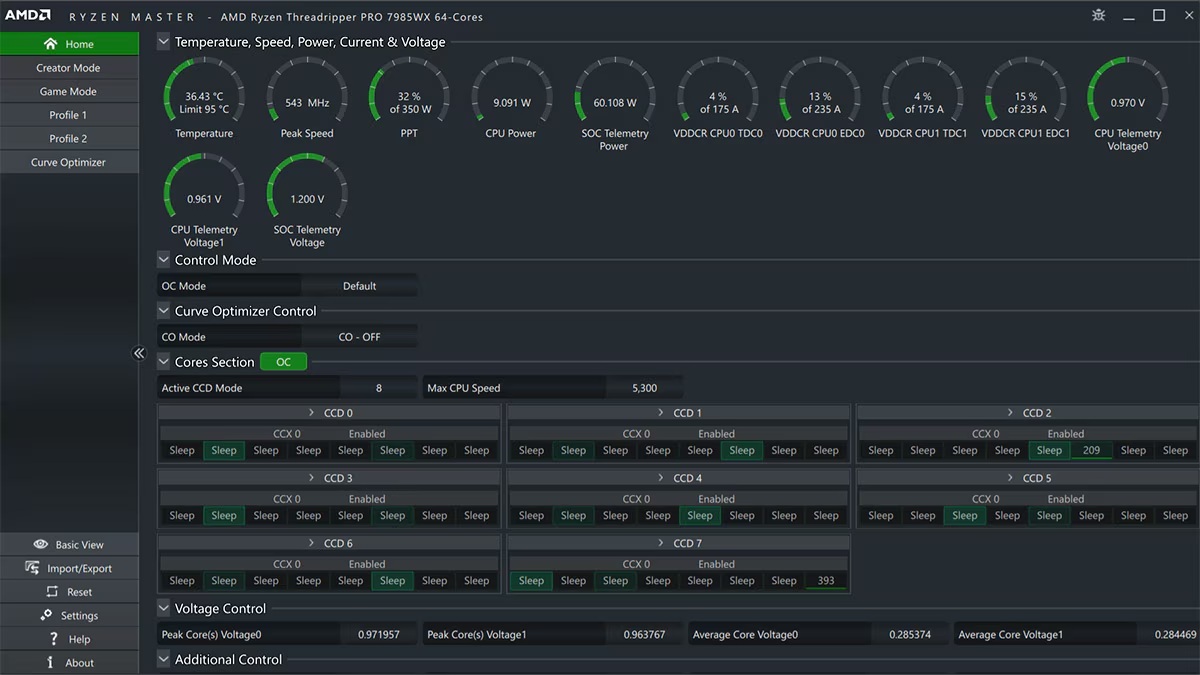
Controllare e ottimizzare le prestazioni della batteria
Batterycare fornisce informazioni chiave sulla batteria del tuo laptop, come il livello di carica attuale e l'autonomia residua. Nel menu "Informazioni dettagliate", lo strumento mostra anche le prestazioni di scarica attuale e la percentuale di usura della batteria. 🔋
In "Opzioni", puoi impostare Batterycare in modo che ti avvisi di determinati processi della batteria, ad esempio quando il tempo di funzionamento rimanente scende al di sotto di una certa percentuale o quando la batteria ha raggiunto una capacità specifica. 🔔
Tieni d'occhio l'integrità del disco
Per monitorare lo stato di salute del tuo SSD (o HDD), puoi utilizzare CrystalDiskInfo. Questo strumento fornisce informazioni sullo stato generale e sulla temperatura del supporto di memorizzazione. Visualizza anche i singoli valori SMART, che puoi utilizzare per identificare gli errori del disco rigido. Questo ti consente di eseguire il backup di file importanti o dell'intera installazione di Windows su un'unità esterna prima che l'SSD o il disco rigido si guastino. 💾
In particolare, gli HDD sono sottoposti a carichi elevati in quanto unità di sistema, quindi è fondamentale eseguirne regolarmente un controllo dello stato! Se CrystalDiskInfo non riconosce l'SSD (o l'HDD) installato sul laptop, è possibile utilizzare uno strumento di analisi fornito dal produttore. 🛠️
Aida64 Extreme —o el Gestore dispositivi en el menú “Unidades”— te dirá quién es el fabricante del SSD en tu laptop. 🔍
Controllo della connessione Wi-Fi
Controlla la stabilità e la velocità della connessione Wi-Fi del tuo laptop con InSSIDer, soprattutto mentre navighi. Questo ti permette di testare la potenza di trasmissione e la velocità della tua rete wireless ovunque. 🌐
Se con InSSIDer scopri che il segnale Wi-Fi sul balcone è debole o viene interrotto dalle reti wireless vicine, ci sono soluzioni semplici: un ripetitore può aumentare la portata, oppure cambiare il canale del router può garantire una connessione più stabile. In questo modo, puoi navigare all'aperto ad alta velocità! 📶
InSSIDer è ottimo anche per trovare la posizione con la migliore connessione in un hotspot pubblico. 🏙️
In sintesiVelocizzare il tuo laptop 💻 non deve essere complicato o costoso. Con queste 5 app gratuite e i consigli pratici che abbiamo condiviso, puoi ottimizzare le prestazioni ⚡, prolungare la vita del tuo computer 🛠️ e godere di un'esperienza più agile e stabile.
Dall'aggiornamento costante dei driver e del BIOS 🔄, al monitoraggio dello stato di salute della batteria 🔋 e del disco 💾, fino al miglioramento della velocità della connessione Wi-Fi 📶, ogni passaggio contribuisce a far sì che il tuo laptop funzioni al meglio.
Non aspettare che il tuo computer diventi lento o instabile: prova questi strumenti oggi stesso e dai nuova vita al tuo portatile! 🚀💻✨


 Aggiornamento dei driver e BIOS/UEFI
Aggiornamento dei driver e BIOS/UEFI

















